
[Ответ] Что происходит после 10 неудачных попыток ввода пароля экранного времени?

Экранное время — невероятно полезная функция на устройствах Apple. Оно помогает пользователям устанавливать ограничения для приложений, управлять временем использования экрана и не допускать чрезмерного использования детьми своих устройств. Однако все может усложниться, если вы забудете код доступа к экранному времени , особенно после ввода неправильного пароля 10 раз подряд. Итак, возникает вопрос: что происходит после 10 неудачных попыток ввода пароля к экранному времени? Будет ли устройство заблокировано? В этой статье будет дано подробное объяснение и предложены решения.
Код доступа к экранному времени — это четырехзначный код, используемый на устройствах Apple для защиты и управления настройками устройства, а также для ограничения времени использования определенных приложений. Когда функция «Экранное время» включена, родители могут отслеживать и контролировать активность устройства своего ребенка, ограничивать доступ к приложениям с нежелательным содержимым и устанавливать ограничения по времени для отдельных приложений. Чтобы отключить или изменить эту функцию, требуется код доступа к экранному времени.
Однако забыть пароль может быть проблематично, когда вам нужно внести изменения. Итак, вам может быть интересно, что происходит после нескольких неудачных попыток ввести код доступа к экранному времени на iPhone и как его сбросить. Давайте углубимся в это!
Что произойдет после 10 неудачных попыток ввода пароля Экранного времени? Вы можете обратиться к списку ниже, чтобы увидеть ограничения по времени:
Как видите, после 10 неудачных попыток ввода пароля Экранного времени вы не сможете повторить попытку, пока не пройдет 60 минут.
Если вам случится ввести неправильный пароль 10 раз подряд, лучше поискать другие способы его разблокировки, а не повторять попытки, что отнимает много времени и неэффективно. В этом разделе вы узнаете четыре эффективных метода обхода пароля Экранного времени . Давайте посмотрим.
iOS Unlock — это профессиональный инструмент разблокировки iPhone, специально разработанный для решения различных проблем с блокировкой экрана iOS . Это позволяет пользователям обходить код доступа к экранному времени без потери данных. Вам не нужно будет вводить какой-либо пароль, чтобы снять ограничения экранного времени. Что отличает его от других методов, так это то, что вам не нужно сбрасывать iPhone до заводских настроек, что гарантирует сохранность данных вашего устройства.
Ключевые особенности iOS Unlock:
Вот как удалить код доступа к экранному времени с помощью разблокировки iOS :
01 Запустите разблокировку iOS на своем компьютере и выберите режим «Код разблокировки экрана».

02 Подключите iPhone к компьютеру через USB и доверяйте своему устройству. Затем нажмите кнопку «Пуск», чтобы начать.
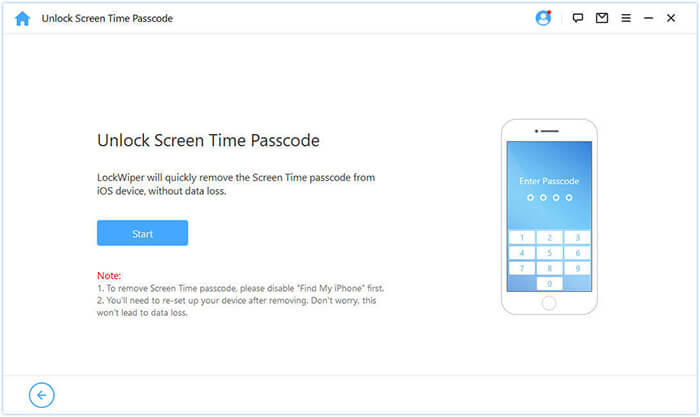
03 Если функция «Найти iPhone» уже отключена, процесс немедленно начнет удалять код доступа к экранному времени с вашего устройства. Если функция «Найти iPhone» включена, следуйте инструкциям на экране, чтобы отключить ее, затем нажмите «Продолжить», чтобы продолжить.
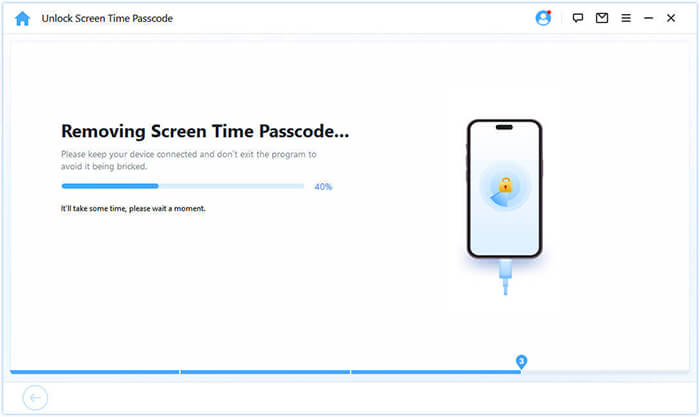
04 После удаления пароля вам потребуется заново настроить устройство. Следуйте инструкциям на экране во время настройки, чтобы убедиться, что код доступа к экранному времени полностью удален.
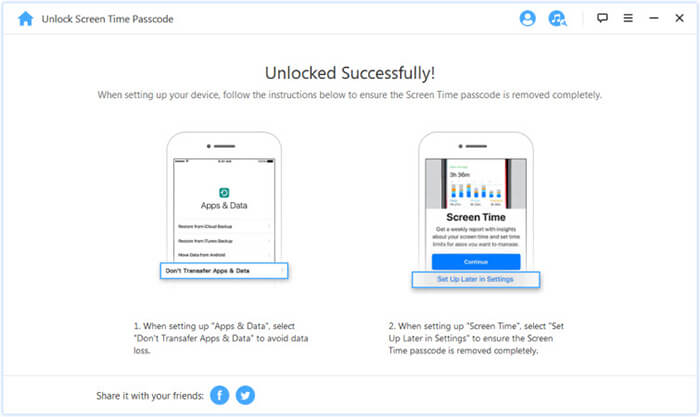
Если вы предпочитаете не использовать стороннее программное обеспечение, вы также можете сбросить код доступа к экранному времени на своем iPhone, используя опцию «Забыли пароль» в «Настройках». Однако этот метод требует, чтобы вы помните свой Apple ID и пароль.
Вот как сбросить код доступа к экранному времени с помощью Apple ID:
Шаг 1. Откройте приложение «Настройки» и выберите «Экранное время».
Шаг 2. Дважды нажмите «Изменить пароль экранного времени», затем выберите «Забыли пароль?» в нижней части экрана.
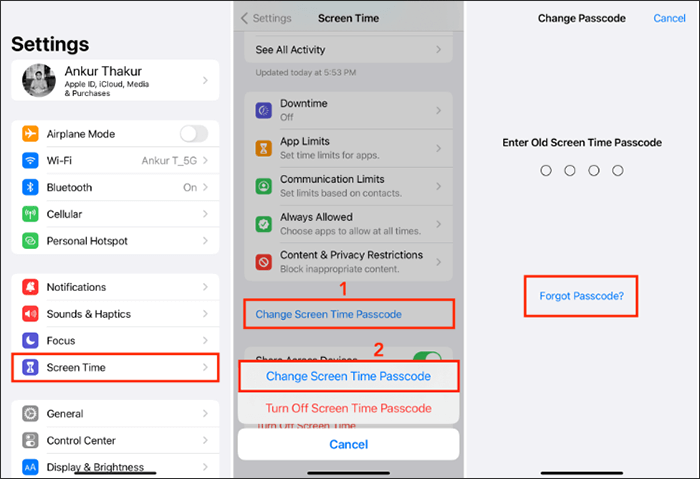
Шаг 3. Следуйте инструкциям на экране, чтобы ввести свой Apple ID и пароль для проверки. Затем создайте новый код доступа к экранному времени, отличающийся от предыдущего, введите его повторно и нажмите «ОК».
Если вы не можете использовать свой Apple ID и не против стереть данные вашего устройства, эффективным вариантом будет восстановление заводских настроек устройства через iTunes. Этот метод удалит все содержимое и настройки, включая код доступа к экранному времени.
Вот как стереть пароль Экранного времени с помощью iTunes:
Шаг 1. Откройте iTunes на своем компьютере (или Finder, если вы используете macOS Catalina или более позднюю версию) и подключите iPhone с помощью USB-кабеля.
Шаг 2. Щелкните значок устройства и выберите вкладку «Сводка».
Шаг 3. Нажмите «Восстановить iPhone» и подтвердите действие.

Если у вас включена функция «Найти iPhone», вы также можете удаленно стереть данные с устройства через iCloud, чтобы удалить код доступа к экранному времени. Этот метод особенно полезен, когда устройство потеряно или его невозможно подключить к компьютеру.
Вот как стереть пароль Экранного времени с помощью iCloud:
Шаг 1. Посетите веб-сайт iCloud и войдите в систему, используя свой Apple ID.
Шаг 2. Нажмите «Найти мой iPhone».
Шаг 3. Вверху нажмите «Все устройства» и выберите целевой iPhone.
Шаг 4. Нажмите «Стереть iPhone» и подтвердите.
Шаг 5. Устройство автоматически восстановит заводские настройки, при этом все данные и настройки будут удалены.

Самый простой способ сбросить iPhone к заводским настройкам – через настройки устройства. Однако, если вы установили код доступа к экранному времени, вы не сможете сбросить настройки устройства, даже если у вас есть доступ к настройкам.
Это связано с тем, что код доступа к экранному времени — это функция безопасности, которая предотвращает несанкционированные изменения в вашем устройстве, включая выполнение сброса настроек. В результате, если вы попытаетесь сбросить настройки устройства, перейдя в «Настройки» > «Основные» > «Перенос или сброс iPhone» > «Удалить все содержимое и настройки», вам будет предложено ввести код доступа к экранному времени, чтобы продолжить.

В этой статье мы обсудили, что происходит после 10 неудачных попыток ввода пароля к экранному времени и как удалить пароль к экранному времени, используя 4 различных метода. Среди этих методов я рекомендую использовать разблокировку iOS , чтобы обойти код доступа к экранному времени без потери данных.
Похожие статьи:
5 решений: как отключить экранное время без пароля
[Подробное руководство] Как восстановить заводские настройки заблокированного iPhone?
Как разблокировать пароль iPhone без компьютера (исправлено)
Как удалить учетную запись iCloud без пароля? Решено 5 способами

 Разблокировка телефона
Разблокировка телефона
 [Ответ] Что происходит после 10 неудачных попыток ввода пароля экранного времени?
[Ответ] Что происходит после 10 неудачных попыток ввода пароля экранного времени?